Рабочее пространство дизайнера кейсов
Настройка и редактирование шагов кейса выполняется в рабочем пространстве дизайнера кейсов (Рис. 211).
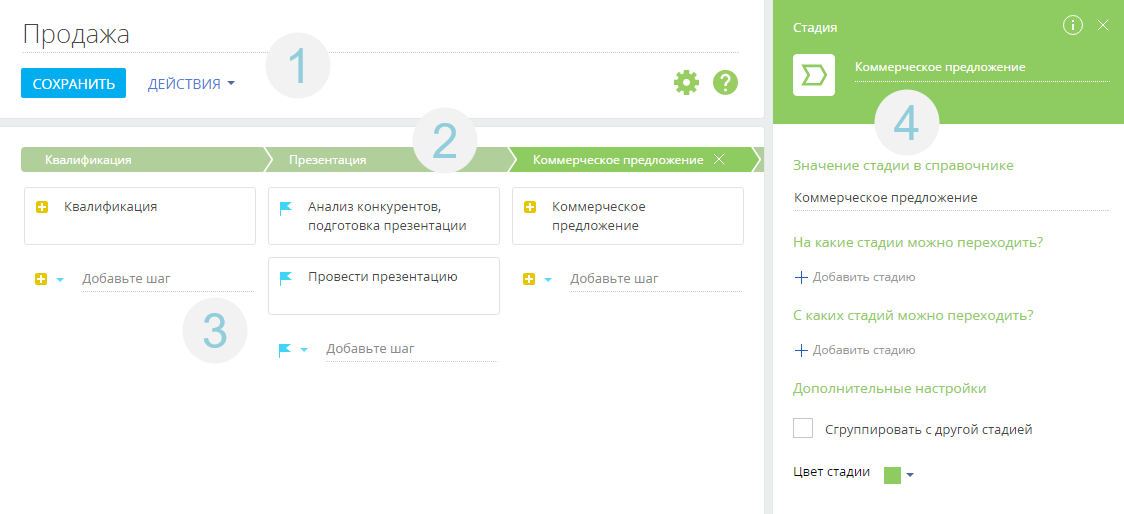
Панель инструментов
Панель инструментов (1) содержит следующие кнопки:
-
Кнопка [Сохранить] используется для сохранения кейса после создания и внесения изменений.
-
Кнопка
 используется для отображения области настройки элементов или кейса.
используется для отображения области настройки элементов или кейса. -
Кнопка
 используется для открытия справки.
используется для открытия справки.
Меню [Действия] дизайнера кейсов содержит:
-
[Метаданные] — открывает окно просмотра метаданных кейса.
-
[Экспорт метаданных] — экспортирует метаданные в файл облегченного языка разметки Markdown.
Панель стадий
Панель стадий (2) одновременно служит для индикации кейса и управления стадиями. С ее помощью вы сможете настроить ход выполнения кейса, добавить или удалить его стадии, а также установить связи между стадиями.
Рабочая область
В рабочей области (3) дизайнера выполняется построение и настройка кейсов. Вы можете устанавливать стадии и их параметры, а также добавлять и настраивать элементы.
Панель настройки элемента
Используйте Панель настройки элемента (4) для указания параметров кейса и его элементов. Перечень возможных полей зависит от типа выбранного элемента дизайнера кейсов.
Горячие клавиши в дизайнере кейсов
Работу в дизайнере кейсов можно упростить, если использовать “горячие клавиши” — специальные комбинации клавиш.
| Сочетание клавиш | Описание |
|---|---|
| Ctrl + S | Сохранить кейс. |
| F1 | Открыть справку. |
| Ctrl + M | Показать метаданные. |
| Delete | Удалить выбранную задачу или подпроцесс. |
Смотрите также






